Propaganda
Antigamente, costumávamos reunir-se com amigos e familiares para jogar. Agora, com jogos de computador e dispositivos móveis, temos uma variedade muito maior de opções para jogos para jogar eletronicamente.
O Game Center da Apple se esforça para tornar os jogos para celular uma atividade social novamente. Hoje, veremos o que é o Game Center, por que você o usaria e como assinar para aproveitar ao máximo seus dispositivos Mac e iOS.
Para aqueles que costumavam usar o aplicativo Game Center autônomo padrão e se perguntam para onde foi, também explicaremos o que aconteceu com o Game Center no iOS 10 e no macOS Sierra.
O que é o Game Center?
O Game Center é um serviço de jogos sociais incluído no Mac e iOS que permite jogar com pessoas de todo o mundo. Você pode encontrar pessoas para jogar, publicar pontuações nos placares de líderes, acompanhar suas conquistas e o progresso dos jogos e desafiar amigos a vencer suas pontuações.
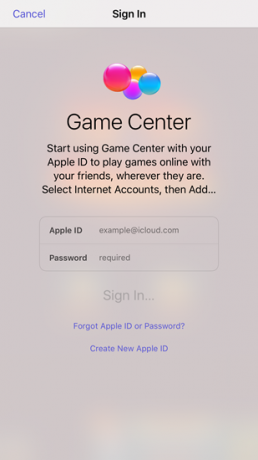
O Game Center é útil para jogos que você joga contra outros jogadores, o que inclui muitos jogos disponíveis hoje. É incluso em alguns jogos individuais ou onde você joga o computador, para que você possa postar sua pontuação para que outras pessoas vejam e tentem vencer.
Se você usa um dispositivo Apple, o Game Center permite que você fique conectado e compartilhe uma atividade com amigos e familiares que não são locais para você.
O que aconteceu com os aplicativos do Game Center?
Antes do iOS 10 e do macOS Sierra, o Game Center era um aplicativo independente padrão que se conectava a jogos e outros jogadores por meio da sua conta do iCloud. No aplicativo, você pode adicionar amigos e convidá-los para jogar com você e desafiar suas pontuações mais altas.
A Apple removeu o aplicativo Game Center no iOS 10 e no macOS Sierra, o que deixou os amigos que você tinha no serviço Game Center no limbo. Existem opções do Game Center no Definições aplicativo no iOS e no Preferências do Sistema no Mac, mas existem poucas opções. Você não pode adicionar novos amigos, ver quem são seus amigos, quais jogos eles jogam ou suas pontuações mais altas nas configurações do Game Center.
Estou arrasado porque a Apple removeu o aplicativo Game Center, passando do nível 297 no Angry Birds Blast para o nível 1 (progresso de um ano inteiro) ??
- Payt (@pandronikidis) 22 de junho de 2017
No iOS 10, a única maneira de se conectar com seus amigos usando o Game Center é em aplicativos compatíveis. E na maioria das vezes você não sabe quais aplicativos suportam o Game Center até instalá-los, a menos que o desenvolvedor do jogo o mencione na descrição da App Store.
Atualmente, o Game Center é uma ferramenta que os desenvolvedores de jogos podem incorporar em seus jogos, se assim o desejarem. Se um jogo incluir o Game Center, você poderá ter acesso a classificações, desafios, conquistas e gravação de tela. Observe que dissemos "poder" - os desenvolvedores de jogos não precisam incluir todos os recursos do Game Center, se não quiserem.
Alguns desenvolvedores criam sua própria implementação de alguns dos recursos do Game Center. Por exemplo, você pode encontrar um aplicativo que permita enviar um convite de desafio a um amigo existente. No entanto, você deve tocar no nome deles nas tabelas de classificação para desafiá-los, e o desafio é compartilhado via iMessage 12 coisas legais que você pode fazer com os aplicativos iMessage para iOSVocê pode fazer muito mais do que simplesmente enviar mensagens de texto, voz, imagem e vídeo com o iMessage. consulte Mais informação .
Usando o Game Center no seu Mac
Ironicamente, Game Center é a razão pela qual recomendamos evite comprar jogos na Mac App Store Por que você deve evitar comprar jogos na Mac App StoreA Mac App Store não mantém uma vela na mesma loja usada pelos usuários de iPhone e iPad para consumir aplicativos, jogos e compras no aplicativo. consulte Mais informação . Mas às vezes você não tem escolha, compra uma pechincha ou prefere a conveniência. Nesse caso, você pode usar o Game Center.
Para usar uma conta do Game Center em um Mac, você precisa adicioná-la como uma conta da Internet. Para fazer isso, vá para Menu Apple> Preferências do Sistema. Então clique Contas da Internet.

Você verá todas as contas nas quais você fez login no seu Mac listadas à esquerda. Se você não vê Centro de jogos na lista, role para baixo no painel direito e clique em Adicionar outra conta.

A lista à direita se expande. Role a parte inferior e clique no ícone Centro de jogos conta.

Use seu Apple ID para entrar na sua conta do Game Center. Você pode usar a conta do iCloud já conectada para a sua conta do Game Center (o botão azul) ou Use outra conta se você tiver vários IDs da Apple.
No nosso exemplo, usamos outro Apple ID para nossa conta do Game Center:

Insira o seu identificação da Apple e Senha e clique assinar em.
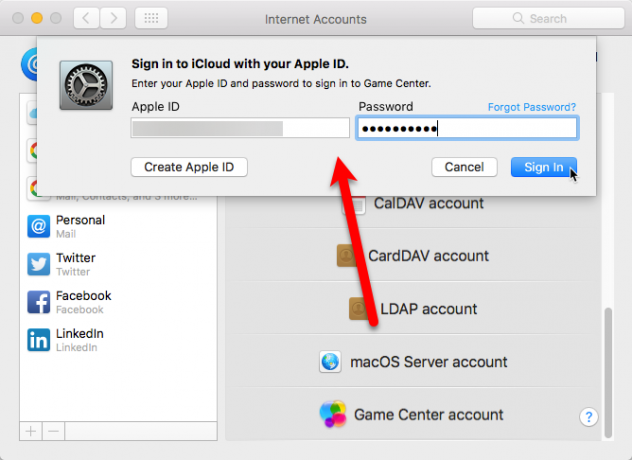
Digite um apelido exclusivo. Você será notificado se escolher um que já esteja em uso. Se você não quiser que outros jogadores saibam seu nome verdadeiro, desmarque a opção Perfil público caixa. Clique Continuar.

Você verá sua conta do Game Center adicionada à lista. Clique nele para acessar as configurações do Game Center. Você pode alterar seu apelido usando o Editar botão ou desligar Permitir multijogador próximo se você não deseja receber convites de outros jogadores próximos.

Gerenciamento de notificações e logout do Mac
Depois de fazer login na sua conta do Game Center pela primeira vez no seu Mac, você verá os Jogos adicionados ao Notificações lista no Preferências do Sistema. Isso permite que você ajuste ou desative as notificações do Game Center no seu Mac, como qualquer aplicativo, mesmo que não seja mais um aplicativo independente.
Vamos para Menu Apple> Preferências do Sistema e clique Notificações.

Selecione Jogos na lista de aplicativos. Escolha o Estilo de alerta de jogos e marque ou desmarque as caixas abaixo do Estilo de alerta de jogos para escolher as notificações que você deseja ou não deseja receber.

Se não quiser mais usar o Game Center, você pode sair da sua conta do Game Center ou removê-lo do seu Mac. Vamos para Menu Apple> Preferências do Sistema e clique em Contas da Internet. Em seguida, selecione sua conta do Game Center na lista e clique no botão menos.
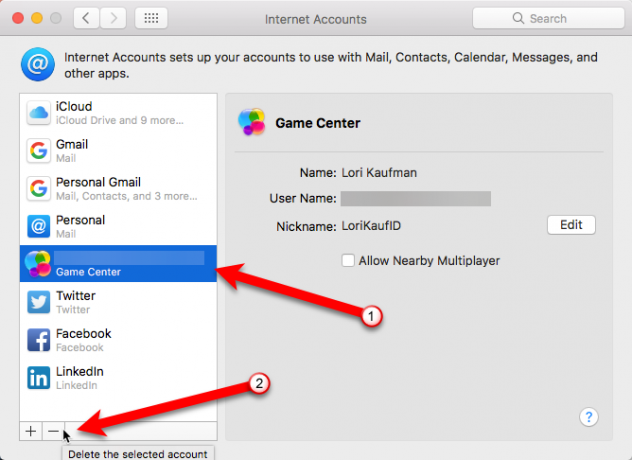
Clique Desativar conta se você deseja desativar a conta, mas não excluí-la do seu Mac. Você pode reativá-lo no futuro.
Para excluir sua conta do Game Center do seu Mac, clique em Remover de todos.

Usando o Game Center no seu iPhone e iPad
O Game Center também está disponível no seu dispositivo iOS, mesmo que não seja mais um aplicativo independente. Para usar o Game Center, faça login na sua conta no Definições aplicativo.
Toque em Definições ícone na tela inicial e toque em Centro de jogos. Em seguida, toque em Assinar em no Centro de jogos tela.

Assim como no Mac, use seu Apple ID para entrar na sua conta do Game Center. Você pode usar a conta do iCloud já conectada para a sua conta do Game Center (o botão azul) ou Use outra conta se você tiver vários IDs da Apple.
Usamos outro ID Apple para nossa conta do Game Center. Se você tocar em fazer login para usar sua conta do iCloud em que está conectado, será direcionado para a tela do Game Center no Definições aplicativo.

Digite um apelido exclusivo. Você será notificado se escolher um que já esteja em uso.
No Centro de jogos tela na Definições aplicativo, desligue o Jogadores próximos botão deslizante (ficará branco se você não quiser receber convites de outros jogadores próximos. Para alterar seu apelido, toque no seu apelido atual em Perfil do Game Center.
Se você tem amigos conectados à sua conta do Game Center (a partir de quando o Game Center era um aplicativo independente), você pode Remova todos os amigos do Game Center. Esta ação é final e não pode ser desfeita. Você também não pode adicionar amigos nas configurações do Game Center. Você só pode adicionar e desafiar amigos em cada jogo separado, dependendo dos recursos disponíveis em cada jogo.

Restringindo permissões do Game Center
Os pais ou responsáveis podem querer aplicar restrições ao Game Center ou a outras partes do sistema operacional. Toque em Definições ícone na tela inicial se você ainda não estiver no Definições aplicativo. Toque Geral, e depois Restrições.

Toque Ativar Restrições no Restrições tela e insira um Código de restrição. É importante que você não esqueça a senha como é difícil recuperar.

Você pode impedir que o Game Center funcione em jogos multiplayer, permitindo adicionar amigos ou usar o botão gravação de tela característica. Toque nos botões deslizantes para os recursos que você deseja restringir.
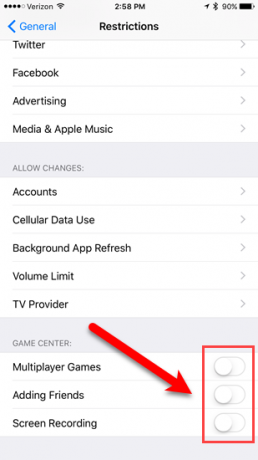
Desativar notificações e sair do iOS
Depois de entrar no Game Center pela primeira vez, você verá Jogos adicionado ao Notificações lista no Definições aplicativo. Isso permite que você ajuste ou desative as notificações do Game Center, como qualquer aplicativo, mesmo que ele não seja mais um aplicativo independente.
Toque Definições na tela inicial. Próximo toque Notificações e depois Jogos na lista de aplicativos. Toque em Permitir notificações botão deslizante para desativar as notificações. Se você não deseja desativar as notificações, pode desativar certos tipos de notificação, como mostrar notificações no Central de notificações ou na tela de bloqueio, reproduzindo sons ou mostrando um emblema no ícone do aplicativo.
Você também pode rolar para baixo e escolher se deseja mostrar alertas de todos ou apenas de seus contatos.
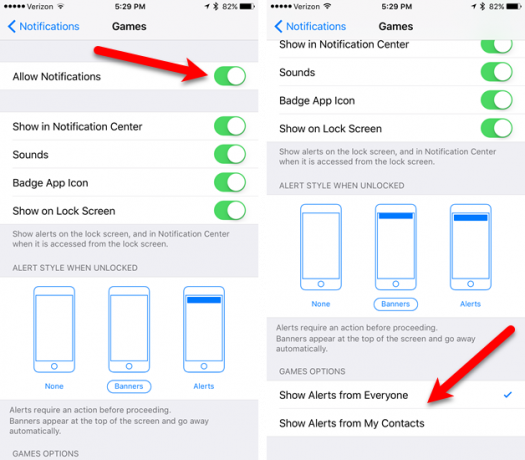
Se não quiser mais usar o Game Center no seu dispositivo iOS, você pode sair da sua conta do Game Center ou removê-lo.
Toque em Definições ícone na tela inicial e toque em Game Center. Para sair, toque no seu ID Apple e toque em Sair na caixa de diálogo.

Como matar o Game Center
A partir do iOS 11, você pode desativar o Game Center. Basta tocar no Definições ícone na tela inicial e toque em Game Center.
Toque em Centro de jogos botão deslizante para desativá-lo. O botão fica branco quando está desligado.
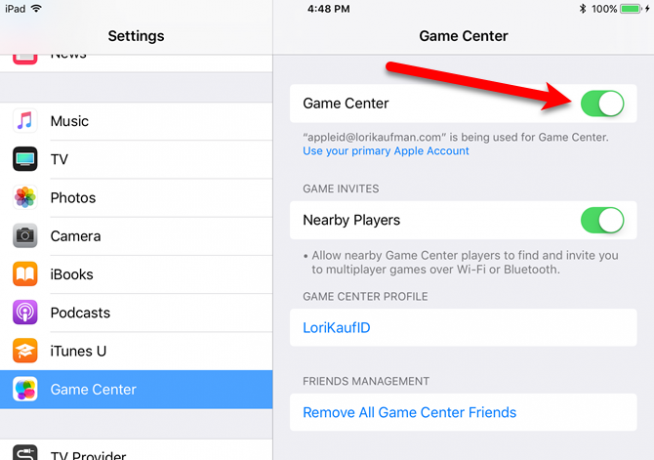
Lembre-se de que você tem ainda mais opções de jogos para seu Mac e iPhone / iPad, graças ao Apple Arcade, serviço de assinatura de jogos da Apple. Aqui está como você pode começar a jogar com o Apple Arcade Como começar a jogar com o Apple ArcadeO Apple Arcade fornece acesso ilimitado a uma seleção de jogos de alta qualidade por um preço mensal. Veja como começar. consulte Mais informação .
Lori Kaufman é uma escritora técnica freelancer que mora na área de Sacramento, CA. Ela é uma nerd de gadgets e tecnologia que gosta de escrever artigos de instruções sobre uma ampla variedade de tópicos. Lori também adora ler mistérios, pontos cruzados, teatro musical e Doctor Who. Conecte-se com Lori no LinkedIn.


